电脑蓝屏错误解决指南(蓝屏故障处理和错误日志收集技巧)
204
2025 / 09 / 15
随着电脑的使用越来越频繁,有时我们会遇到电脑经常出现蓝屏错误的情况,这给我们的工作和学习带来了很多困扰。本文将介绍一些解决方法,帮助我们有效减少电脑蓝屏的次数,提高工作和学习的效率。
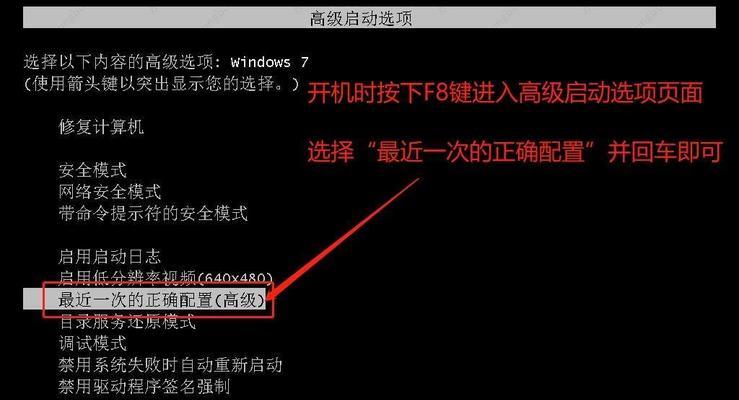
1.检查硬件连接是否松动:电脑蓝屏可能是因为硬件连接松动引起的,我们可以检查一下电源线、数据线等是否接触良好。

2.清理内部灰尘:电脑长时间使用后,内部会积累很多灰尘,导致散热不畅,容易出现蓝屏错误。可以用吸尘器或专业工具清理电脑内部的灰尘。
3.升级或更换内存条:有时电脑蓝屏是由于内存条出现问题造成的。可以考虑升级内存条或更换故障的内存条。
4.更新驱动程序:不及时更新驱动程序可能导致电脑蓝屏。我们可以通过设备管理器或官方网站下载最新的驱动程序,确保驱动程序与系统兼容。

5.检查并修复系统文件:系统文件损坏也可能导致电脑蓝屏。可以使用系统自带的SFC(SystemFileChecker)工具来检查和修复系统文件。
6.运行病毒扫描:电脑感染病毒也会导致蓝屏错误,可以运行杀毒软件进行全面扫描,清除病毒。
7.减少同时运行的程序:过多的同时运行程序会占用系统资源,导致电脑蓝屏。可以关闭一些不必要的后台程序,减轻系统负担。
8.设置正确的虚拟内存大小:虚拟内存设置不当也可能导致电脑蓝屏。我们可以根据电脑配置和需求来调整虚拟内存的大小。
9.检查硬盘状态:坏道或磁盘错误也会引起电脑蓝屏。可以使用磁盘检测工具来扫描并修复硬盘错误。
10.升级操作系统:如果经过多次尝试仍然频繁蓝屏,可以考虑升级操作系统,新版本可能修复了一些已知的蓝屏问题。
11.备份重要数据:蓝屏错误有时可能导致数据丢失,为了避免数据丢失的风险,我们应该定期备份重要的文件和数据。
12.检查电源问题:不稳定的电源供应也可能导致电脑蓝屏。可以更换稳定的电源或使用稳定的电源插座。
13.禁用自动重启功能:禁用自动重启功能可以让电脑在蓝屏时停留在错误页面,方便我们查看错误代码和解决问题。
14.寻求专业技术支持:如果以上方法都无效,电脑仍然频繁蓝屏,我们可以寻求专业技术人员的帮助,他们可能会通过更深入的故障排查找到问题所在。
15.坚持日常维护:保持良好的使用习惯,定期清理垃圾文件、更新系统和软件补丁,可以有效降低电脑蓝屏的概率。
电脑经常蓝屏错误给我们的工作和学习带来了很多困扰,但通过检查硬件连接、清理内部灰尘、升级或更换内存条、更新驱动程序等一系列方法,我们可以有效减少电脑蓝屏的次数,提高工作和学习的效率。同时,我们也需要坚持日常维护和备份重要数据,以避免蓝屏错误带来的数据丢失风险。如果问题依然存在,寻求专业技术支持是一个明智的选择。
